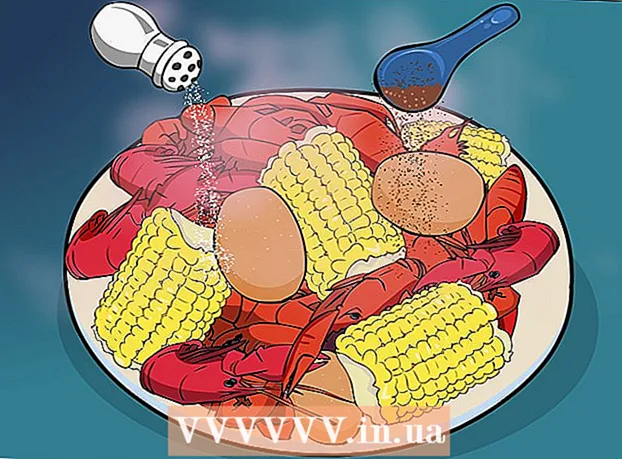Аутор:
Carl Weaver
Датум Стварања:
23 Фебруар 2021
Ажурирати Датум:
28 Јуни 2024
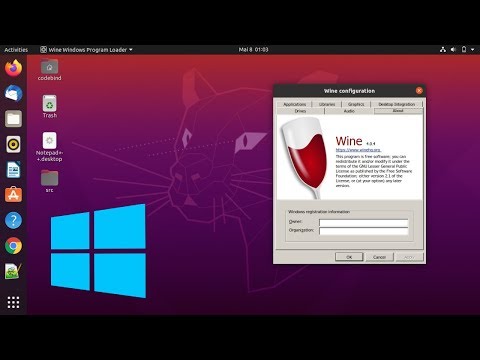
Садржај
Овај чланак ће вас упутити како да инсталирате Орацле Јава 9 ЈДК на Убунту Линук. Имајте на уму да је од марта 2018. само 64-битна Јава 9 доступна за Убунту.
Кораци
 1 Отворите терминал. Кликните на икону "⋮⋮⋮" да бисте отворили мени, померите се надоле, а затим кликните на "Терминал"
1 Отворите терминал. Кликните на икону "⋮⋮⋮" да бисте отворили мени, померите се надоле, а затим кликните на "Терминал"  .
. - Такође можете кликнути Алт+Цтрл+Т.
 2 Уклоните инсталиране Јава верзије. У супротном нећете моћи да инсталирате Јава 9:
2 Уклоните инсталиране Јава верзије. У супротном нећете моћи да инсталирате Јава 9: - ући судо апт -гет пурге опењдк - *;
- кликните . Унесите;
- унесите лозинку ако се то од вас затражи;
- кликните Иако се то од вас затражи, кликните . Унесите.
 3 Унесите команду за инсталирање Јаве. Ентер судо апт-гет инсталл софтваре-пропертиес-цоммон и притисните . Унесите.
3 Унесите команду за инсталирање Јаве. Ентер судо апт-гет инсталл софтваре-пропертиес-цоммон и притисните . Унесите.  4 Уклоните застареле верзије софтвера. Ентер судо апт ауторемове и притисните . Унесите... Сачекајте да се уклоне застареле верзије софтвера. Тиме ћете ослободити простор на чврстом диску рачунара и бити без проблема приликом инсталирања Јаве.
4 Уклоните застареле верзије софтвера. Ентер судо апт ауторемове и притисните . Унесите... Сачекајте да се уклоне застареле верзије софтвера. Тиме ћете ослободити простор на чврстом диску рачунара и бити без проблема приликом инсталирања Јаве. - Процес деинсталације може потрајати неколико минута.
 5 Ажурирајте пакете. Ентер судо апт-гет упдате и притисните . Унеситеда бисте ажурирали тренутни софтвер.
5 Ажурирајте пакете. Ентер судо апт-гет упдате и притисните . Унеситеда бисте ажурирали тренутни софтвер.  6 Приступите Орацле Јава спремишту. Ентер судо адд-апт-репоситори ппа: вебупд8теам / јава и притисните . Унесите.
6 Приступите Орацле Јава спремишту. Ентер судо адд-апт-репоситори ппа: вебупд8теам / јава и притисните . Унесите.  7 Кликните на . Унеситекада то буде затражено. Порука „Притисните [ЕНТЕР] за наставак или Цтрл-ц за отказивање додавања“ појављује се при дну прозора терминала (Притисните [ЕНТЕР] за наставак или Цтрл-ц за отказивање). Кликните . Унесите.
7 Кликните на . Унеситекада то буде затражено. Порука „Притисните [ЕНТЕР] за наставак или Цтрл-ц за отказивање додавања“ појављује се при дну прозора терминала (Притисните [ЕНТЕР] за наставак или Цтрл-ц за отказивање). Кликните . Унесите.  8 Преузмите Јава. Ентер судо апт-гет инсталл орацле-јава9-инсталлер и притисните . Унеситеа затим унесите и и притисните . Унеситекада то буде затражено. Преузимање инсталационог програма Јава 9 ће почети, а на терминалу ће се отворити прозор за потврду.
8 Преузмите Јава. Ентер судо апт-гет инсталл орацле-јава9-инсталлер и притисните . Унеситеа затим унесите и и притисните . Унеситекада то буде затражено. Преузимање инсталационог програма Јава 9 ће почети, а на терминалу ће се отворити прозор за потврду.  9 Прихватите Јава услове коришћења услуге. Кликните на . Унесите једном за наставак, а затим помоћу тастера са стрелицом налево изаберите „Иес“ (Да) и притисните . Унесите опет.
9 Прихватите Јава услове коришћења услуге. Кликните на . Унесите једном за наставак, а затим помоћу тастера са стрелицом налево изаберите „Иес“ (Да) и притисните . Унесите опет.  10 Сачекајте да се учита Јава. Ово ће потрајати до 20 минута. Када се ваше име прикаже на дну терминала, пређите на следећи корак.
10 Сачекајте да се учита Јава. Ово ће потрајати до 20 минута. Када се ваше име прикаже на дну терминала, пређите на следећи корак.  11 Инсталирајте Јава 9 са подразумеваним опцијама. Ентер судо апт-гет инсталл орацле-јава9-сет-дефаулт и притисните . Унесите, а затим унесите лозинку (ако се то од вас затражи).
11 Инсталирајте Јава 9 са подразумеваним опцијама. Ентер судо апт-гет инсталл орацле-јава9-сет-дефаулт и притисните . Унесите, а затим унесите лозинку (ако се то од вас затражи).  12 Проверите своју Јава верзију. Ентер јава -верзија и притисните . Унесите... На екрану би требало да се прикаже следећа порука:
12 Проверите своју Јава верзију. Ентер јава -верзија и притисните . Унесите... На екрану би требало да се прикаже следећа порука: - јава верзија "9.0.4" (јава верзија 9.0.4)
 13 Ажурирајте све пакете. Ентер судо апт-гет упдате и притисните . Унесите... Највероватније се ништа неће догодити, али то ће осигурати да користите најновију Јаву и софтвер. Терминал се сада може затворити.
13 Ажурирајте све пакете. Ентер судо апт-гет упдате и притисните . Унесите... Највероватније се ништа неће догодити, али то ће осигурати да користите најновију Јаву и софтвер. Терминал се сада може затворити.
Савјети
- Стабилна верзија Јава 10 биће објављена 2018.
Упозорења
- Ако користите 32-битни Убунту, можда нећете моћи да инсталирате Јава 9.